
Tabla de contenido:
- Autor John Day [email protected].
- Public 2024-01-30 08:41.
- Última modificación 2025-01-23 14:39.



En estos días, nadie es inocente. ¿Hay alguien que no haya matado accidentalmente una planta?
Es difícil mantener vivas tus plantas. Compras una nueva planta y, en el peor de los casos, simplemente te olvidas de regarla. En el mejor de los casos, recuerda que existe, pero no lo maneja correctamente.
Con Garduino, te ayudaremos a convertir tu hogar en un hermoso invernadero de plantas saludables y felices.
Garduino es una plataforma inteligente de monitoreo de plantas que lo ayudará a conocer mejor sus plantas.
¿Por qué Garduino es tan genial?
- Controla la humedad en el suelo de la planta. Muy poca humedad puede resultar en pérdida de rendimiento y muerte de la planta. Si el nivel de humedad es bajo, el usuario debe regar su planta. Mantener el nivel de humedad en el rango correcto también ayuda a evitar el riego excesivo. El riego excesivo es una causa común y conocida de muerte de plantas, que causa enfermedades de las raíces y desperdicio de agua.
- Controla la temperatura en los alrededores de la planta. La temperatura es un factor clave en el crecimiento de las plantas. Esto nos ayuda a realizar un seguimiento cuando la temperatura es demasiado alta. Para su información, las bajas temperaturas son tan malas para las plantas como las altas, a veces incluso peores.
- Controla la humedad del aire. La mayoría de las plantas necesitan aire húmedo, porque los poros a través de los cuales respiran pierden la mayor parte de su humedad cuando el aire circundante está seco, una pérdida que la planta no siempre puede reemplazar a través del agua que absorben sus raíces.
¿Quienes somos?
Dos estudiantes de Ciencias de la Computación del Centro Interdisciplinario (IDC), Herzliya, Israel.
Ambos tenemos una agenda muy ocupada y a los dos nos encantan las plantas.
Nuestros apartamentos están llenos de plantas y nos resulta difícil cuidarlas adecuadamente.
A menudo nos olvidamos de regarlos, y cuando lo recordamos, intentamos compensar el olvido regándolos en exceso.
Este sistema de monitorización de plantas es nuestro proyecto final en el curso “Internet de las cosas (IoT)”.
¡Esperamos que esto te ayude a gustarnos!
Nos encantaría saber de ti
¿Has probado nuestro proyecto? ¡Háznoslo saber! Nos encantaría saber de ti, si tienes puntos para mejorar o algún comentario. Además, ¡nos encantaría conseguir algunas fotos!
Suministros
- 1 x placa ESP8266 (utilizamos Wemos D1 mini)
- 1 x cables micro-USB
- 20 x cables de puente
- 1 x sensor de temperatura y humedad (utilizamos DHT22)
- 1 x resistencia de 10K Ohm
- 1 x sensor de humedad del suelo
- 1 x LCD (utilizamos luz de fondo Grove LCD RGB)
- 1 x tablero
Paso 1: los circuitos
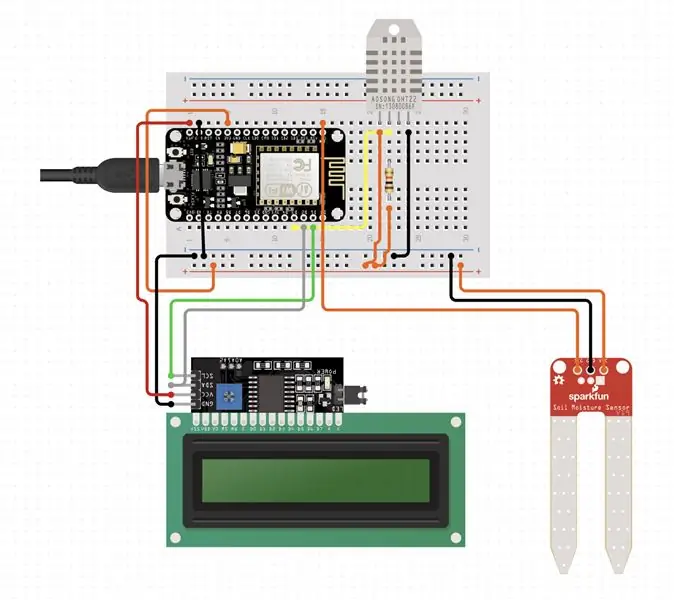

En este paso, conectaremos todos los sensores.
Sensor de humedad del suelo:
- Conecte VCC a 3.3v
- Conecte GND a G
- Conecte A0 a A0
Pantalla LCD:
- Conecte GND a G
- Conecte VCC a 5v
- Conecte SDA y SCL a D1, D2
Sensor de humedad y temperatura:
- Conecte GND a G
- Conecte VCC a 3.3v
- Conecte los datos con la resistencia de 10K Ohm a D3 y encienda, como en el circuito
Paso 2: instalación del software y los paneles de control necesarios

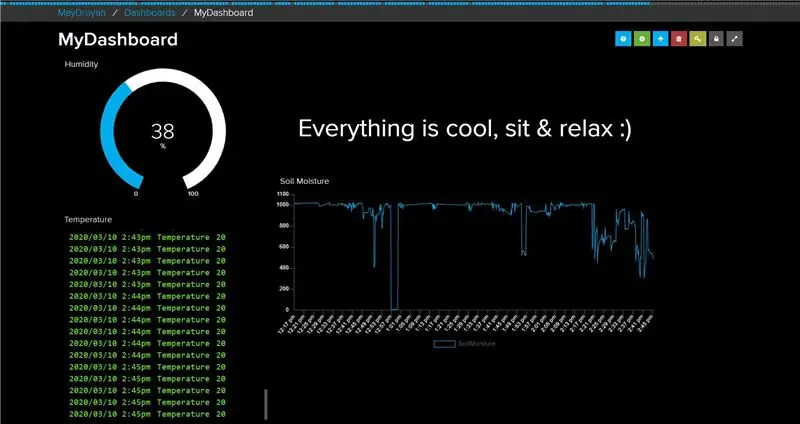
IDE de Arduino
Instale Arduino IDE:
www.arduino.cc/en/Guide/HomePage
Instale los "controladores" relevantes para las placas ESP8266 en su Arduino IDE:
randomnerdtutorials.com/how-to-install-esp…
Adafruit
Crea una cuenta:
io.adafruit.com
Vaya a 'Feeds' y agregue 4 feeds:
1. Humedad del suelo
2. Humedad
3. Temperatura
4. Alertas
Luego, vaya al 'Tablero' y cree un nuevo tablero, luego ingrese al tablero y agregue 4 bloques, usando el signo más a la derecha de la página:
1. Agregue un bloque de Gráfico de líneas, luego elija la alimentación SoilMoisture, determine que el valor mínimo es 0 y el máximo es 1100.
2. Agregue un bloque de calibre, luego elija la alimentación de AirMoisture y asegúrese de que el valor máximo sea 100.
3. Agregue el bloque Stream, luego elija Temperature feed
4. Agrega un bloque de texto y, luego, elige la fuente de alertas.
Clic en Guardar'.
Paso 3: el código
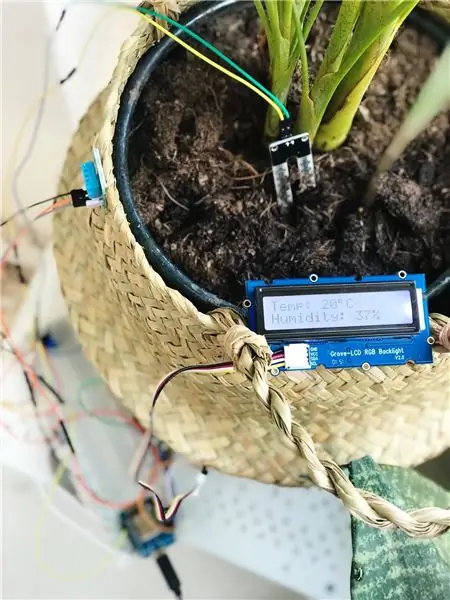
El código se adjunta y está bien documentado para facilitar su uso.
Abra el código en Arduino IDE, asegúrese de que la placa en la que está trabajando sea realmente la placa correcta.
Cuando esté ejecutando el monitor en serie, asegúrese de estar en 115200 baudios.
Tenga en cuenta que hay lugares en el código que necesita modificar de acuerdo con su proyecto (como los detalles de su WiFi).
Todo está escrito en la documentación.
Paso 4: notificaciones automáticas
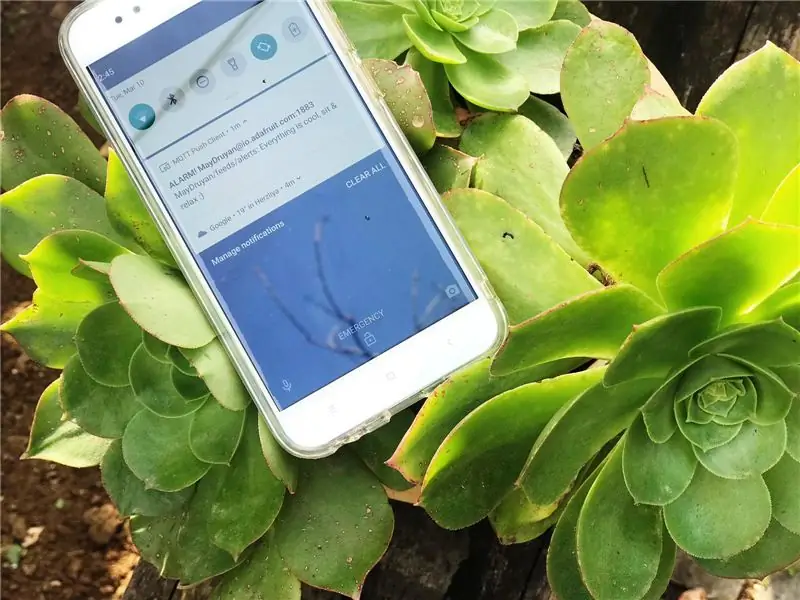

Para recibir una notificación, descargue la aplicación MQTT Push Client, luego ingrese la aplicación:
1. Agregue un servidor. La mayoría de los detalles ya están insertados, solo agregue los detalles de su nombre de usuario y contraseña.
2. Agregue los temas (alimentación en Adafruit IO) que le interese ver. En nuestro proyecto, agregue el tema Nombre de usuario / feeds / alertas. Luego haga clic en guardar.
3. ¡Eso es todo! Si está interesado en recibir más información sobre los sensores, agregue un nuevo tema y complete el Nombre de usuario / feeds / * tema *, donde tema es el feed que desea ver. También puede elegir qué notificación desea recibir, si es que recibe alguna:)
Puede usar esos temas solo para ponerse al día de vez en cuando con las medidas de la planta.
Recomendado:
Termómetro luminoso - Luz de jardín vitaminada (eNANO De Jardin): 6 pasos

Termómetro luminoso - Luz de jardín vitaminada (eNANO De Jardin): Luz de jardín vitaminada con arduino NANO y un sensor de temperatura BMP180.Nuestra humilde luz de jardín tendrá un poder secreto: podrá indicar la temperatura exterior mediante un código de colores y parpadeando. Su funcionamiento es el siguiente: I
Luz LED de escritorio inteligente - Iluminación inteligente con Arduino - Espacio de trabajo de Neopixels: 10 pasos (con imágenes)

Luz LED de escritorio inteligente | Iluminación inteligente con Arduino | Espacio de trabajo de Neopixels: Hoy en día pasamos mucho tiempo en casa, estudiando y trabajando virtualmente, así que ¿por qué no ampliar nuestro espacio de trabajo con un sistema de iluminación personalizado e inteligente basado en Arduino y LEDs Ws2812b? Aquí te muestro cómo construir tu Smart Luz LED de escritorio que
Jardín de hierbas interior inteligente: 6 pasos (con imágenes)

Jardín de hierbas de interior inteligente: ¡En este Instructable, te mostraré cómo hice mi jardín de hierbas de interior inteligente! Tuve un par de inspiraciones para este proyecto, la primera fue que tenía cierto interés en los modelos domésticos de Aerogarden. Además, tenía un Arduino Mega w sin usar
Reloj despertador inteligente: un reloj despertador inteligente hecho con Raspberry Pi: 10 pasos (con imágenes)

Reloj despertador inteligente: un reloj despertador inteligente hecho con Raspberry Pi: ¿Alguna vez has querido un reloj inteligente? Si es así, ¡esta es la solución para usted! Hice Smart Alarm Clock, este es un reloj que puede cambiar la hora de la alarma de acuerdo con el sitio web. Cuando suene la alarma, habrá un sonido (zumbador) y 2 luces
Cómo controlar el interruptor inteligente básico Sonoff basado en ESP8266 con un teléfono inteligente: 4 pasos (con imágenes)

Cómo controlar el interruptor inteligente básico Sonoff basado en ESP8266 con un teléfono inteligente: Sonoff es una línea de dispositivos para Smart Home desarrollada por ITEAD. Uno de los dispositivos más flexibles y económicos de esa línea es Sonoff Basic. Es un conmutador habilitado para Wi-Fi basado en un gran chip, ESP8266. Este artículo describe cómo configurar el Cl
